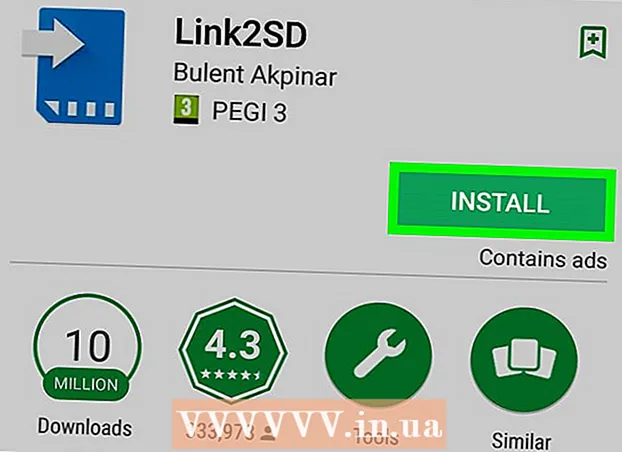Údar:
Janice Evans
Dáta An Chruthaithe:
25 Iúil 2021
An Dáta Nuashonraithe:
1 Iúil 2024

Ábhar
- Céimeanna
- Cuid 1 de 4: Trealamh a Cheangal
- Cuid 2 de 4: Apple TV a chur ar bun
- Cuid 3 de 4: Ceangail le iTunes
- Cuid 4 de 4: Apple TV a úsáid
Le feiste meán digiteach Apple TV, is féidir leat físeán a shruthlú agus ceol a shruthlú thar nasc idirlín ardluais. Tá an gléas seo comhoiriúnach le táirgí Apple eile agus teilifíseáin chliste. Chun Apple TV a bhunú, teastaíonn nasc HDMI agus nasc líonra gan sreang nó sreanga uait.
Céimeanna
Cuid 1 de 4: Trealamh a Cheangal
 1 Faigh gach rud atá uait réidh. Tagann Apple TV le cábla cumhachta agus cianrialtán. Ní nascann Apple TV ach le HDTV agus teastaíonn cábla HDMI uaidh. Níl an cábla seo san áireamh le Apple TV, ach is féidir leat é a cheannach ó stór leictreonaice nó ar líne ar phraghas íseal. Coinnigh i gcuimhne nach bhfuil mórán difríochta idir cábla RUB 700 agus cábla RUB 6,000. Ní mór duit Apple TV a nascadh le líonra gan sreang nó cábla Ethernet a úsáid.
1 Faigh gach rud atá uait réidh. Tagann Apple TV le cábla cumhachta agus cianrialtán. Ní nascann Apple TV ach le HDTV agus teastaíonn cábla HDMI uaidh. Níl an cábla seo san áireamh le Apple TV, ach is féidir leat é a cheannach ó stór leictreonaice nó ar líne ar phraghas íseal. Coinnigh i gcuimhne nach bhfuil mórán difríochta idir cábla RUB 700 agus cábla RUB 6,000. Ní mór duit Apple TV a nascadh le líonra gan sreang nó cábla Ethernet a úsáid. - D’fhéadfaí teilifíseáin Apple den chéad ghlúin a nascadh le cáblaí comhpháirteacha (5-bioráin), ach ní féidir é seo a dhéanamh a thuilleadh le samhlacha níos nuaí.
- Chun Apple TV a nascadh le d’amharclann bhaile, ceannaigh cábla fuaime digiteach optúil (S / PDIF).
 2 Cuir do Apple TV i bhfeidhm ionas gur féidir leis na sreanga an asraon teilifíse agus cumhachta a bhaint amach. Déan cinnte nach bhfuil aon cheann de na sreanga teann agus go bhfuil go leor spáis saor in aisce timpeall an Apple TV le haghaidh fuaraithe.
2 Cuir do Apple TV i bhfeidhm ionas gur féidir leis na sreanga an asraon teilifíse agus cumhachta a bhaint amach. Déan cinnte nach bhfuil aon cheann de na sreanga teann agus go bhfuil go leor spáis saor in aisce timpeall an Apple TV le haghaidh fuaraithe. - Má shocraíonn tú nasc idirlín sreangaithe a úsáid, déan cinnte gur féidir leis an gcábla Ethernet do ródaire a bhaint amach.
 3 Ceangail Apple TV le glacadóir nó teilifís trí HDMI. Tá na nascóirí seo suite ar chúl nó ar thaobh na teilifíse, nó ar chúl an ghlacadóra. De ghnáth, bíonn calafort HDMI amháin nó níos mó ag do theilifís. Níl nascóirí HDMI ag roinnt HDTVanna níos sine.
3 Ceangail Apple TV le glacadóir nó teilifís trí HDMI. Tá na nascóirí seo suite ar chúl nó ar thaobh na teilifíse, nó ar chúl an ghlacadóra. De ghnáth, bíonn calafort HDMI amháin nó níos mó ag do theilifís. Níl nascóirí HDMI ag roinnt HDTVanna níos sine. - Cuimhnigh an lipéad don chónascaire HDMI atá á nascadh agat le do Apple TV ionas gur féidir leat do theilifís a chur ar bun don fhoinse comhartha cheart.
 4 Ceangail an cábla cumhachta le Apple TV agus breiseán é i asraon cumhachta. Molaimid duit do Apple TV a phlugáil isteach i gcosantóir borrtha chun cabhrú le cosaint i gcoinne borradh cumhachta.
4 Ceangail an cábla cumhachta le Apple TV agus breiseán é i asraon cumhachta. Molaimid duit do Apple TV a phlugáil isteach i gcosantóir borrtha chun cabhrú le cosaint i gcoinne borradh cumhachta.  5 Ceangail an cábla Ethernet (más gá). Má tá tú ag nascadh le do líonra thar Ethernet, ceangail an cábla ar chúl do Apple TV agus ansin le do ródaire nó lasc líonra. Má tá tú ag nascadh le líonra gan sreang, scipeáil an chéim seo.
5 Ceangail an cábla Ethernet (más gá). Má tá tú ag nascadh le do líonra thar Ethernet, ceangail an cábla ar chúl do Apple TV agus ansin le do ródaire nó lasc líonra. Má tá tú ag nascadh le líonra gan sreang, scipeáil an chéim seo.  6 Ceangail Apple TV le d’amharclann bhaile (roghnach). De ghnáth úsáideann Apple TV cábla HDMI le haghaidh fuaime, ach má tá glacadóir fuaime á úsáid agat, ceangail do Apple TV leis ag baint úsáide as cábla fuaime digiteach optúil (S / PDIF). Ceangail an cábla ar chúl do Apple TV agus ansin leis an gcalafort cuí ar do ghlacadóir nó ar an teilifís.
6 Ceangail Apple TV le d’amharclann bhaile (roghnach). De ghnáth úsáideann Apple TV cábla HDMI le haghaidh fuaime, ach má tá glacadóir fuaime á úsáid agat, ceangail do Apple TV leis ag baint úsáide as cábla fuaime digiteach optúil (S / PDIF). Ceangail an cábla ar chúl do Apple TV agus ansin leis an gcalafort cuí ar do ghlacadóir nó ar an teilifís.
Cuid 2 de 4: Apple TV a chur ar bun
 1 Tiúnáil do theilifís chuig an bhfoinse cheart. Brúigh an cnaipe Ionchur nó Foinse ar iargúlta do theilifíse, agus ansin roghnaigh an calafort HDMI a bhfuil do Apple TV ceangailte leis. De ghnáth, casann Apple TV air go huathoibríoch, mar sin ba chóir duit roghchlár a fheiceáil inar féidir leat do theanga a roghnú. Mura bhfuil aon rud le feiceáil, déan seiceáil faoi dhó go bhfuil na naisc ceart, agus ansin brúigh an cnaipe Center ar do chianrialtán Apple TV.
1 Tiúnáil do theilifís chuig an bhfoinse cheart. Brúigh an cnaipe Ionchur nó Foinse ar iargúlta do theilifíse, agus ansin roghnaigh an calafort HDMI a bhfuil do Apple TV ceangailte leis. De ghnáth, casann Apple TV air go huathoibríoch, mar sin ba chóir duit roghchlár a fheiceáil inar féidir leat do theanga a roghnú. Mura bhfuil aon rud le feiceáil, déan seiceáil faoi dhó go bhfuil na naisc ceart, agus ansin brúigh an cnaipe Center ar do chianrialtán Apple TV.  2 Roghnaigh teanga an chomhéadain. Chun seo a dhéanamh, úsáid an cnaipe lár ar an gcianrialtán.
2 Roghnaigh teanga an chomhéadain. Chun seo a dhéanamh, úsáid an cnaipe lár ar an gcianrialtán.  3 Ceangail leis an líonra. Má tá tú ceangailte le líonra thar Ethernet, braithfidh agus nascfaidh Apple TV leis an líonra go huathoibríoch. Má tá tú ag nascadh le líonra gan sreang, taispeánfar liosta de na líonraí gan sreang atá ar fáil. Roghnaigh an líonra atá ag teastáil agus cuir isteach an focal faire má tá an líonra slán.
3 Ceangail leis an líonra. Má tá tú ceangailte le líonra thar Ethernet, braithfidh agus nascfaidh Apple TV leis an líonra go huathoibríoch. Má tá tú ag nascadh le líonra gan sreang, taispeánfar liosta de na líonraí gan sreang atá ar fáil. Roghnaigh an líonra atá ag teastáil agus cuir isteach an focal faire má tá an líonra slán.  4 Fan go ngníomhóidh Apple TV. Is féidir le Apple TV cúpla nóiméad a thógáil chun an socrú tosaigh a chríochnú. Nuair a bheidh an próiseas críochnaithe, molfar duit a bheith páirteach i gclár Bailiú Sonraí Úsáide Apple TV.
4 Fan go ngníomhóidh Apple TV. Is féidir le Apple TV cúpla nóiméad a thógáil chun an socrú tosaigh a chríochnú. Nuair a bheidh an próiseas críochnaithe, molfar duit a bheith páirteach i gclár Bailiú Sonraí Úsáide Apple TV.  5 Seiceáil do nuashrónaithe. Beidh Apple TV ag feidhmiú níos fearr má dhéanann tú a bhogearraí a nuashonrú go dtí an leagan is déanaí. Is féidir leat nuashonruithe a sheiceáil sa roghchlár Socruithe.
5 Seiceáil do nuashrónaithe. Beidh Apple TV ag feidhmiú níos fearr má dhéanann tú a bhogearraí a nuashonrú go dtí an leagan is déanaí. Is féidir leat nuashonruithe a sheiceáil sa roghchlár Socruithe. - Seoladh an aip Socruithe ó scáileán Baile Apple TV.
- Cliceáil Ginearálta> Nuashonraigh Bogearraí. Déanann Apple TV aon nuashonruithe atá ar fáil a sheiceáil agus a shuiteáil.
Cuid 3 de 4: Ceangail le iTunes
 1 Seoladh an aip Socruithe ó scáileán Baile Apple TV.
1 Seoladh an aip Socruithe ó scáileán Baile Apple TV. 2 Roghnaigh "iTunes Store" ón roghchlár "Settings". Iontráil d’aitheantas Apple agus do phasfhocal. Tabharfaidh sé seo rochtain duit ar cheannacháin iTunes ar Apple TV. Is féidir leat ríomhairí baile a nascadh le Apple TV freisin (ag baint úsáide as an ngné Comhroinnt Baile).
2 Roghnaigh "iTunes Store" ón roghchlár "Settings". Iontráil d’aitheantas Apple agus do phasfhocal. Tabharfaidh sé seo rochtain duit ar cheannacháin iTunes ar Apple TV. Is féidir leat ríomhairí baile a nascadh le Apple TV freisin (ag baint úsáide as an ngné Comhroinnt Baile).  3 Nuashonraigh iTunes go leagan 10.5 nó níos déanaí ar do ríomhaire. Molaimid an leagan is déanaí de iTunes a úsáid mar tá leagan 10.5 sean go leor. Teastaíonn leagan 10.5 ar a laghad uait, áfach, chun do leabharlann iTunes a roinnt le Apple TV.
3 Nuashonraigh iTunes go leagan 10.5 nó níos déanaí ar do ríomhaire. Molaimid an leagan is déanaí de iTunes a úsáid mar tá leagan 10.5 sean go leor. Teastaíonn leagan 10.5 ar a laghad uait, áfach, chun do leabharlann iTunes a roinnt le Apple TV. - Chun iTunes a nuashonrú ar do Mac, úsáid an rogha Nuashonrú Bogearraí ó roghchlár Apple. Chun iTunes a nuashonrú ar ríomhaire Windows, oscail an roghchlár Cabhair agus roghnaigh Seiceáil le haghaidh Nuashonruithe.
 4 Oscail an roghchlár File in iTunes agus roghnaigh Home Sharing> Enable Home Sharing. Iontráil d’aitheantas Apple agus do phasfhocal, agus ansin cliceáil Cas ar Chomhroinnt Baile. Cuirfear Comhroinnt Baile i ngníomh in iTunes agus ligfidh sé duit do leabharlann iTunes a roinnt le ríomhairí agus gairis eile (Apple TV san áireamh).
4 Oscail an roghchlár File in iTunes agus roghnaigh Home Sharing> Enable Home Sharing. Iontráil d’aitheantas Apple agus do phasfhocal, agus ansin cliceáil Cas ar Chomhroinnt Baile. Cuirfear Comhroinnt Baile i ngníomh in iTunes agus ligfidh sé duit do leabharlann iTunes a roinnt le ríomhairí agus gairis eile (Apple TV san áireamh). - Déan an próiseas seo arís ar gach ríomhaire is mian leat a nascadh le chéile.
 5 Seoladh an aip Socruithe ar Apple TV. Chun dul ar gcúl, brúigh an cnaipe Roghchlár ar an gcianrialtán.
5 Seoladh an aip Socruithe ar Apple TV. Chun dul ar gcúl, brúigh an cnaipe Roghchlár ar an gcianrialtán.  6 Roghnaigh "Ríomhairí" ón roghchlár "Socruithe". Anois roghnaigh an “Rogha Comhroinnte Baile Turn On” agus ansin roghnaigh an ID Apple céanna a shínigh tú isteach i iTunes leis. Iontráil ID Apple difriúil má tá Comhroinnt Baile curtha ar bun agat le cuntas difriúil.
6 Roghnaigh "Ríomhairí" ón roghchlár "Socruithe". Anois roghnaigh an “Rogha Comhroinnte Baile Turn On” agus ansin roghnaigh an ID Apple céanna a shínigh tú isteach i iTunes leis. Iontráil ID Apple difriúil má tá Comhroinnt Baile curtha ar bun agat le cuntas difriúil.
Cuid 4 de 4: Apple TV a úsáid
 1 Déan athbhreithniú ar do cheannacháin iTunes. Nuair a nascann tú do Apple TV le iTunes, is féidir leat do scannáin agus seónna teilifíse ceannaithe a shruthlú. Taispeánfar na ceannacháin is déanaí ag barr an scáileáin bhaile. Téigh tríd na Scannáin, Seónna Teilifíse, agus cluaisíní Ceoil chun d’ábhar iTunes Store agus d’ábhar ceannaithe a fheiceáil.
1 Déan athbhreithniú ar do cheannacháin iTunes. Nuair a nascann tú do Apple TV le iTunes, is féidir leat do scannáin agus seónna teilifíse ceannaithe a shruthlú. Taispeánfar na ceannacháin is déanaí ag barr an scáileáin bhaile. Téigh tríd na Scannáin, Seónna Teilifíse, agus cluaisíní Ceoil chun d’ábhar iTunes Store agus d’ábhar ceannaithe a fheiceáil.  2 Úsáid aipeanna sruthú. Tagann Apple TV le feidhmchláir éagsúla sruthú is féidir leat a úsáid chun físeán a shruthlú. Teastaíonn síntiús íoctha ar leithligh ó go leor de na feidhmchláir seo, mar Netflix agus Hulu +.
2 Úsáid aipeanna sruthú. Tagann Apple TV le feidhmchláir éagsúla sruthú is féidir leat a úsáid chun físeán a shruthlú. Teastaíonn síntiús íoctha ar leithligh ó go leor de na feidhmchláir seo, mar Netflix agus Hulu +.  3 Brabhsáil leabharlanna roinnte iTunes. Má tá Comhroinnt Baile cumasaithe ar gach ceann de do ghléasanna, is féidir leat rochtain a fháil ar leabharlanna meán éagsúla ón rogha Ríomhairí ar an scáileán Baile. Nuair a roghnaíonn tú an rogha seo, taispeánann an scáileán na ríomhairí go léir atá ceangailte le do líonra a bhfuil Comhroinnt Baile casta orthu in iTunes. Roghnaigh an ríomhaire ar mhaith leat físeán a shruthlú uaidh, agus ansin brabhsáil do leabharlann chun an físeán atá uait a roghnú.
3 Brabhsáil leabharlanna roinnte iTunes. Má tá Comhroinnt Baile cumasaithe ar gach ceann de do ghléasanna, is féidir leat rochtain a fháil ar leabharlanna meán éagsúla ón rogha Ríomhairí ar an scáileán Baile. Nuair a roghnaíonn tú an rogha seo, taispeánann an scáileán na ríomhairí go léir atá ceangailte le do líonra a bhfuil Comhroinnt Baile casta orthu in iTunes. Roghnaigh an ríomhaire ar mhaith leat físeán a shruthlú uaidh, agus ansin brabhsáil do leabharlann chun an físeán atá uait a roghnú.